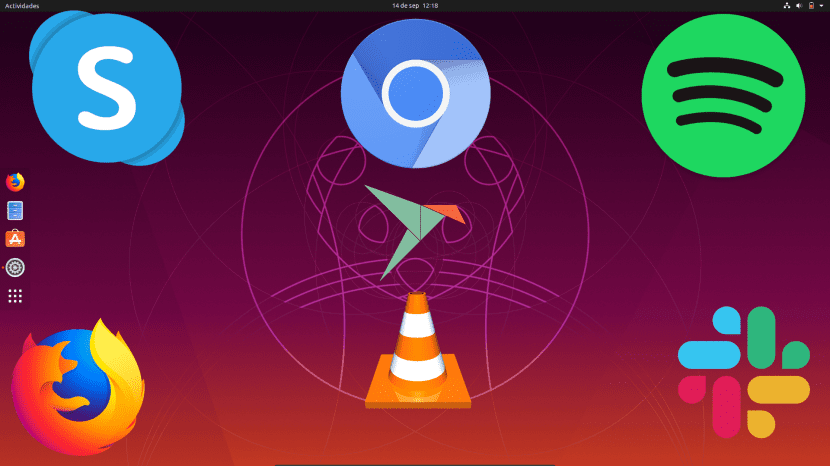Ubuntu 19.10 akan tiba dengan dukungan awal untuk sistem file ZFS sebagai root. Salah satu fitur terbaik dari sistem file ini adalah memungkinkan Anda membuat pos pemeriksaan seperti pemulihan Windows. Di Linux ada alat, tetapi tidak sama. Yang sangat mirip adalah fungsi yang praktis sama yang tersedia di aplikasi yang telah kita instal paket jepret. Satu-satunya hal adalah kita harus menyimpan "foto" dengan tangan.
Seperti Baca Di Snapcraft, paket Snap tidak hanya memungkinkan kita menginstal dua versi (seperti stable dan beta) dari aplikasi yang sama, tetapi juga memungkinkan kita melakukan hal lain seperti simpan beberapa pos pemeriksaan yang akan membantu kami jika terjadi sesuatu yang buruk pada aplikasi tertentu. Perintahnya mudah diingat, karena kita hanya perlu menggunakan "Simpan" dalam bahasa Inggris.
Simpan Pengaturan Paket Snap Dengan simpan sekejap
Perintah simpan sekejap itu akan membuat titik kontrol dari semua paket Snap yang telah kami instal. Jika kami hanya tertarik untuk membuat satu aplikasi, kami akan menambahkan nama Anda di belakang, yang akan menjadi berikut untuk menyimpannya dari GIMP:
snap save gimp
Jika kita ingin mengakses terminal segera setelah menekan enter, kita harus melakukannya tambahkan di belakang –Tidak menunggu. Opsi lainnya adalah membuka jendela lain, tetapi itu tidak ada hubungannya dengan kemungkinan yang ditawarkan oleh paket Snap.
Jika kita telah menggunakan perintah umum (simpan cepat) kita akan melihat sesuatu seperti berikut:
$ sudo snap save
Set Snap Age Version Rev Size Notes
30 core 1.00s 16-2.37~pre1 6229 250B -
30 core18 886ms 18 543 123B -
30 go 483ms 1.10.7 3092 387B -
30 vlc 529ms 3.0.6 770 882kB -Yang paling menarik bagi kami adalah kolom "Jepret", tempat kami melihat aplikasi yang dipermasalahkan, dan kolom "Usia", yang menunjukkan kepada kami sudah berapa lama sejak kita menyimpan intinya kontrol. Kami juga tertarik pada kolom "Set", di mana kami akan melihat nomor (ID) dari titik kontrol, yang membawa kami ke perintah berikutnya. Jika kita ingin melihat apa yang kita simpan di poin 29, kita akan menulis perintah berikut:
snap saved --id=29
Jika kita tidak menambahkan apapun (snap disimpan) kita akan melihat semua yang telah kita simpan. Kita juga bisa periksa status dari pos pemeriksaan dengan perintah berikut (untuk 29):
snap check-snapshot 29
Memulihkan pos pemeriksaan
Jika kita mau memulihkan suatu titik kontrol, kita akan menggunakan perintah «restore», yang akan terlihat seperti ini:
snap restore 29
Itu penting simpan ID karena, antara lain, itu dipulihkan bersamanya. Hal buruk yang saya lihat dalam hal ini adalah jika kita telah menyimpan beberapa aplikasi dengan perintah umum, saat menggunakan ID kita akan mengembalikan semua aplikasi dari titik kontrol, jadi menurut saya yang terbaik adalah menyimpannya secara terpisah.
Sesuatu yang saya pribadi tidak tahu adalah kapan menghapus paket Snap membuat pos pemeriksaan secara otomatis. Pos pemeriksaan ini disimpan selama satu bulan (31 hari) dan kita dapat melihatnya dengan menggunakan perintah simpan sekejap mencari di kolom «Catatan» di mana teks «otomatis» akan muncul. Ini berguna jika kami menghapus paket Snap, kemudian kami berubah pikiran dan, setelah menginstal ulang, kami ingin memulihkan konfigurasi terakhir yang kami gunakan.
Menghapus pos pemeriksaan dari paket Snap
Kita juga bisa hapus poinnya kontrol secara manual. Untuk ini kita akan menggunakan perintah «lupa», yang untuk ID 29 akan terlihat seperti ini:
snap forget 29
Membaca informasi ini dari Snapcraft, saya tidak bisa berhenti memikirkan semua yang Canonical janjikan kepada kami tentang paket Snap. Mereka semua adalah keuntungan, dan memang demikian (saya melihatnya seperti itu), tetapi mereka masih memiliki batu di sepatu mereka yang sulit untuk diabaikan: pembaruan meninggalkan banyak hal yang diinginkan jika kita membandingkannya dengan paket flatpak. Dan ini bukan masalah desain, tetapi masalah beberapa pengembang yang tidak mengirimkannya secepat yang seharusnya.
Bagaimanapun, kami berbicara tentang paket generasi baru yang mengambil langkah pertama mereka, jadi saya pikir kita harus memberi mereka mosi percaya dan menggunakannya jika memungkinkan.